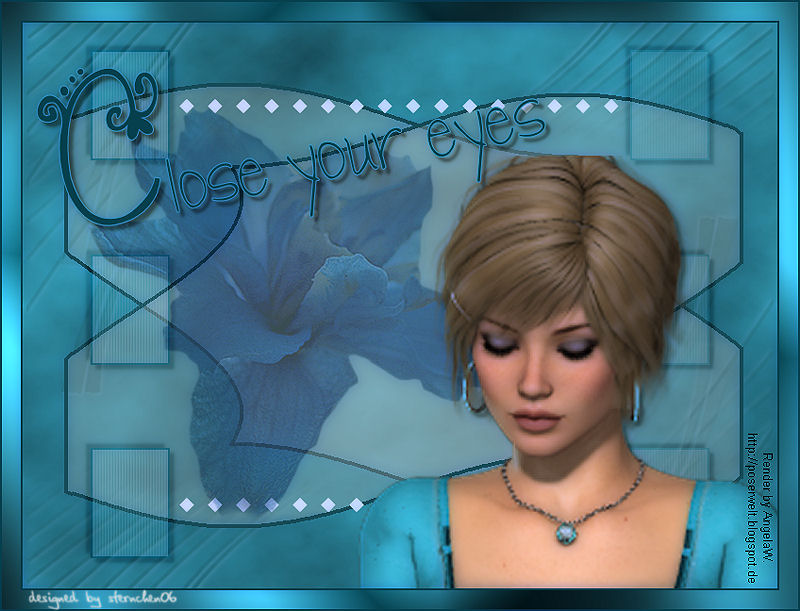
Du benötigst:
Dein PSP
die Filter:
Mura Meister
Xero
und die Sel Dateien aus dem Anhang
entpacken und in den Auswahlordner deines PSP speichern
eine Blumentube und eine Kopf/Portraittube vorzugsweise mit geschlossenen Augen
1. Öffne eine neue Leinwand 800x600px
suche dir eine helle und dunkle Farbe aus deiner Tube
Mura*s Meister Cloud - achte darauf das deine Farben drin sind sonst klick einmal auf reset Colors
2. neue Rasterebene
Auswahl - Auswahl laden - 1_2060xu
füllen - dunkle Farbe
Auswahl - keine Auswahl
Effekte - Bildeffekte - Nahtlos Kacheln - Ecke - Vertikal - H=0 - V=55 - Breite = 50 - Übergang= 100 - OK
Effekte - 3D Effekte - Schlagschatten - 2-2-50-5 - weiß - wiederholen --(minus) 2--(minus) 2-50-5
Ebene duplizieren
Bild - vertikal und hotizontal spiegeln - Ebenen - nach unten zusammenfassen
Deckfähigkeit der Ebene - 30
3. Ebene - neue Rasterebene
Auswahl - Auswahl laden - aus Datei - S.Ann_Sel_001a
Füllen mit der Dunklen Farbe
Auswahl - Ändern - Verkleinern - 4 - klick einmal die Entf. Taste
Neue Rasterebene - Füllen mit weiß
Auswahl - Auswahl aufheben - Deckfähigkeit der Ebene - 32 - Mischmodus - weiches Licht
Ebene - nach unten zusammenfassen
Ebene duplizieren - horizontal spiegeln
4. neue Rasterebene - Auswahl - Auswahl laden - aus Datei - alenza_select255
füllen - dunkle farbe - Auswahl - ändern - verkleinern -2
Entfernen Taste klicken - neue Rasterebene- füllen weiß Mischmodus - weiches licht - auswahl aufheben - ebene nach unten zusammenfassen
Mischmodus - weiches Licht
Effekt - Textureffkt - Jalousie - Breite 2 - Deckfähigkeit 33- dunkle Farbe - haken raus bei Horizontal - haken rein bei Licht vonlinks/oben
Effekte - Bildeffekte - Verschiebung - H= minus 120 - V= 0 - Bemutzerdefiniert - Transparent
Ebene duplizieren - vertikal spiegeln - nach unten zusammenfassen -
Effekt - 3D Effekte - Schlagschatten - v/h = 5 - 50 - 5 wiederhole v/h mit -5 Farbe schwarz
5. Aktiviere den Zeichenstift - Linienart - Raute - Breite 15 - VG Farbe weiß
ziehe eine gerade Linie oben zwischen den beiden oberen Rechtecken - Ebene in Rasterebene umwandeln
Ebene duplizieren - Bild - horizontal spiegeln
6. öffne deine Blumentube - als neue Ebene einfügen - größe anpassen
verschiebe sie wie auf meinem Bild zu sehen
Mischmodus - Multiplikation - Deckfähigkeit - 50
7. kopiere deine Haupttube - als neue Ebene einfügen - Größe anpassen - nach Rechts verschieben
Effekt - 3D - Schlagschatten - 5-5-100-5
8. Suche dir eine schöne Schrift aus - und schreibe deinen Text auf das Bild
VG-hell -hg-dunkel - den 1.Buchstaben habe ich in gr.200 geschrieben - den Rest in Gr. 100
Meine Schrift nennt sich - Janda Swirly Tirly - gebe ihr den selben Schatten wie der Tube
zusammenfassen - sichtbare zusammenfassen
9. Bild - Rand hinzufügen - 2px - dunkle Farbe
Bild - Rand hinzufügen - 20px - helle Farbe
markiere den Rand mit dem Zauberstab - und erstelle einen Farbverlauf aus deinen beiden Farben
Rechteckig - Winkel 45 - Wiederholungen 3 - fülle die Auswahl damit
Effekt - Graphics Plus- Cross Shadow - standart - Auswahl - aufheben
Bild Rand hinzufügen - 2 px - dunkle Farbe
Effekt - Xero - Porcellain
schreibe nun das Copy für die Tuben auf das Bild und setze dein designed by auf den Rahmen
Verkleinere das Bild nun noch auf erlaubte Forengröße
